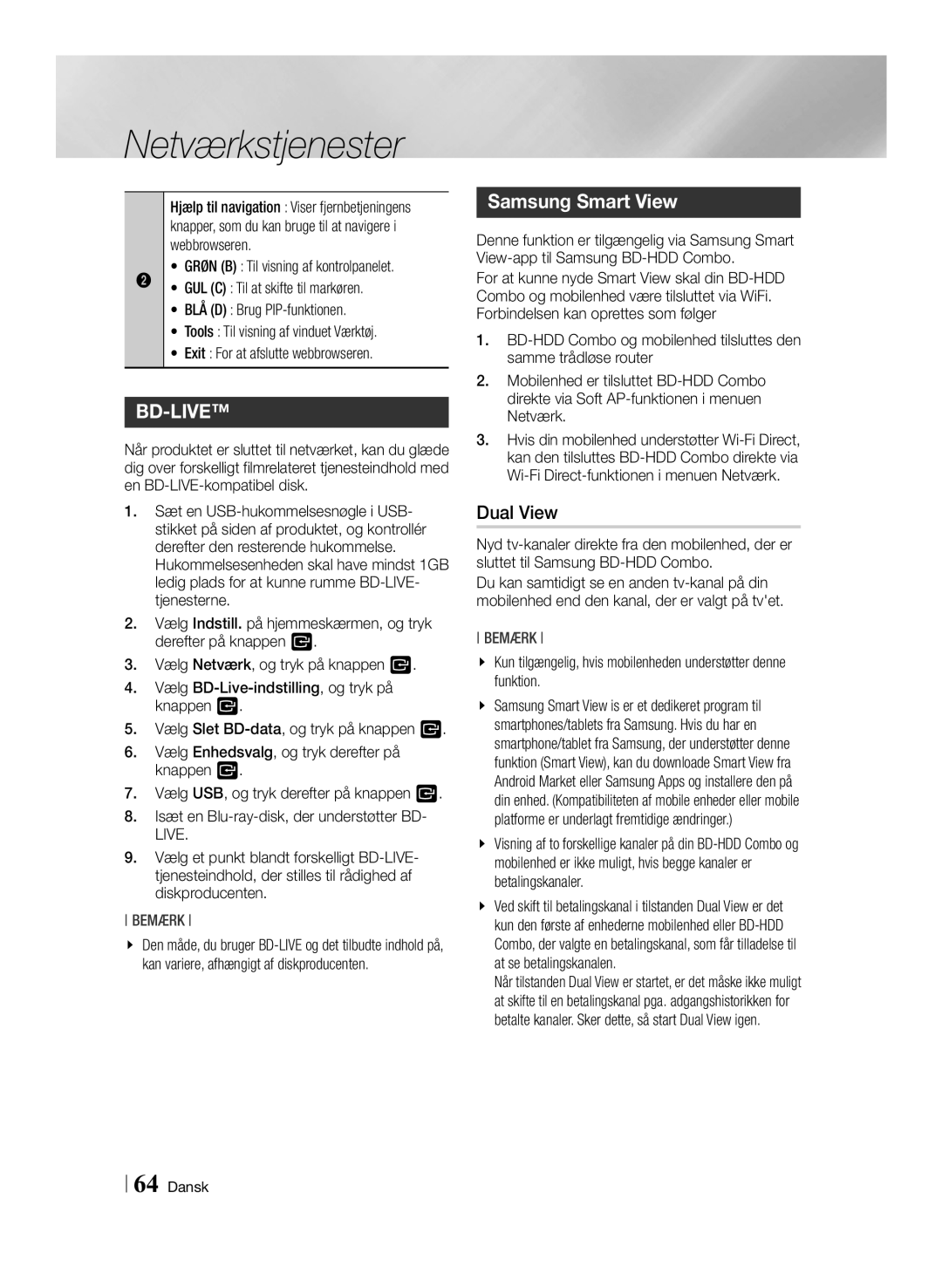Netværkstjenester
Hjælp til navigation : Viser fjernbetjeningens knapper, som du kan bruge til at navigere i webbrowseren.
• GRØN (B) : Til visning af kontrolpanelet. | |
2 • | GUL (C) : Til at skifte til markøren. |
• | BLÅ (D) : Brug |
• | Tools : Til visning af vinduet Værktøj. |
• | Exit : For at afslutte webbrowseren. |
BD-LIVE™
Når produktet er sluttet til netværket, kan du glæde dig over forskelligt filmrelateret tjenesteindhold med en
1.Sæt en
2.Vælg Indstill. på hjemmeskærmen, og tryk derefter på knappen v.
3.Vælg Netværk, og tryk på knappen v.
4.Vælg
5.Vælg Slet
6.Vælg Enhedsvalg, og tryk derefter på knappen v.
7.Vælg USB, og tryk derefter på knappen v.
8.Isæt en
9.Vælg et punkt blandt forskelligt
BEMÆRK
\\ Den måde, du bruger
Samsung Smart View
Denne funktion er tilgængelig via Samsung Smart
For at kunne nyde Smart View skal din
1.
2.Mobilenhed er tilsluttet
3.Hvis din mobilenhed understøtter
Dual View
Nyd
Du kan samtidigt se en anden
BEMÆRK
\\ Kun tilgængelig, hvis mobilenheden understøtter denne funktion.
\\ Samsung Smart View is er et dedikeret program til smartphones/tablets fra Samsung. Hvis du har en smartphone/tablet fra Samsung, der understøtter denne funktion (Smart View), kan du downloade Smart View fra Android Market eller Samsung Apps og installere den på din enhed. (Kompatibiliteten af mobile enheder eller mobile platforme er underlagt fremtidige ændringer.)
\\ Visning af to forskellige kanaler på din
\\ Ved skift til betalingskanal i tilstanden Dual View er det kun den første af enhederne mobilenhed eller
Når tilstanden Dual View er startet, er det måske ikke muligt at skifte til en betalingskanal pga. adgangshistorikken for betalte kanaler. Sker dette, så start Dual View igen.